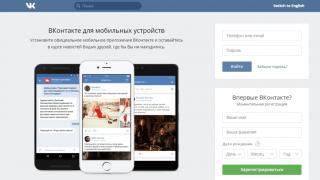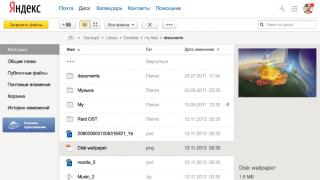Растёт с каждым годом, сервис создаёт всё больше услуг и возможностей для пользователей. Одна из последних новинок — лента новостей Яндекс.Дзен. Согласно анонсам разработчиков, услуга призвана упростить поиск в Интернете и позволить видеть только интересные и полезные публикации. На деле же всё обстоит немного по-другому: расширение переполнено рекламой, большими блоками не слишком полезной информации и ощутимо потребляет системные ресурсы. Мы расскажем, как настроить или удалить программу быстро не только с операционной системы Windows, но и со смартфонов и планшетов.
Настройка Яндекс.Дзен в разных браузерах.
Yandex.Zen – это индивидуальная лента с рекомендациями, встроенная в Яндекс браузер . Система персонализирует ленту с учётом сайтов, которые посещает пользователь. Индивидуальный подбор материала осуществляется на основе анализа читаемого и просматриваемого юзером контента. К примеру, если вы часто ищете информацию о спорте, лента будет автоматически отображать новости и статьи по этой теме без дублирования уже увиденной вами информации.
СОВЕТ. Анализ запросов и истории поиска не идентифицирует пользователя. За безопасность сервиса волноваться не стоит.
Сама лента расположена вертикально. В нижней части экрана отображается заголовок рекомендованной статьи. Чтобы прочитать её, достаточно сдвинуть его вверх. Система Android даёт возможность поместить ленту на панель уведомлений. Преимуществом Дзена является то, что сервис постепенно всё больше адаптируется под пользователя. Изначально лишние рекомендации и новости могут показаться назойливыми, но чем больше система будет узнавать вас, тем полезнее она будет становиться. Настройки позволяют корректировать отображаемую информацию и блокировать ненужную. Программа постоянно совершенствуется и дорабатывается. Однако многим пользователям она кажется слишком навязчивой. Рассмотрим, как можно включить, настроить и отключить и её.
Способы включения
Если вы решили, что утилита полезна и вы хотите ею пользоваться, включить Яндекс.Дзен не будет проблемой. Для этого достаточно установить Яндекс обозреватель на компьютер или смартфон, и Дзен появится автоматически. Если этого не произошло, то, возможно, лента просто отключена.
Как включить Дзен на ПК
- Нажимаем на иконку «Меню».
- Открываем вкладку настроек.
- Запускаем «Настройки внешнего вида».
- Отмечаем «Показывать ленту персональных рекомендаций».
СОВЕТ. Если такой пункт отсутствует, то дело может быть в обновлённом интерфейсе браузера. В этом случае включите новый интерфейс и перезайдите в браузер.
В некоторых случаях изначально нужно загрузить апдейты браузера. Для этого:
- Открываем «Меню».
- Ищем пункт «О браузере» (ещё может называться «Дополнительно», «О Яндексе» и тому подобное).
- Обновляем при помощи соответствующей кнопки.
После перезапуска программы всё должно получиться.

Методы отключения
Если же вы решили, что не хотите персонализировать ленту и готовы убрать её с экрана ПК, необходимо провести ряд мероприятий по очистке браузера.
Как убрать Яндекс.Дзен со стартовой страницы
- Открываем настройки браузера.
- Ищем вкладку «Персональные рекомендации».
- Снимаем галочку.

Как удалить расширение с компьютера
- Удаляем все утилиты Яндекса.
- Чистим реестр с помощью любой удобной программы.
- Выходим из аккаунта
Всё достаточно просто, но в каждом используемом браузере есть свои нюансы. Рассмотрим подробнее, куда нажимать и что делать.
Удаляем из Яндекс.браузера
Чтобы удалить Дзен из браузера Яндекса, делаем следующее:
- Открываем сам обозреватель.
- Находим меню «Настройки».
- Отключаем функцию «Показывать Дзен в новой вкладке».
Таким образом, лента отключится и на главной странице.
Отключаем в Хроме
Отключить Яндекс.Дзен в Google Chrome можно примерно тем же способом, как и в предыдущем пункте. Разница заключается в некоторых особенностях. Во-первых, зачастую персональная лента устанавливается в Хром без согласия владельца. Во-вторых, простого отключения будет недостаточно. Дополнительно делаем следующее:
- Как и в случае с предыдущим браузером, отключаем все связанные с Zen настройки в пункте «Меню».
- Меняем домашнюю страницу в той же панели.
- Заходим в пункт «Расширения» и удаляем там все установленные утилиты, связанные с Яндексом.
ВАЖНО. Если вы удалите «Визуальные кладки», то восстановить их будет невозможно. Советуем перепроверить вручную и удалить только то, что необходимо.

- Далее меняем стартовые страницы при добавлении новых вкладок. Сделать это можно во вкладке «Открывать при запуске» и добавляем заданные адреса в соответствующем пункте.
- Ещё нужно удалить сервис Яндекса из заданных поисковиков. Для этого удаляем из настроек поиска всё, кроме гугла. Нажимаем «Готово».
- Закрываем браузер и удаляем Yandex с панели задач при помощи базовой утилиты «Удаление программ».
Теперь можно перезапустить Google Chrome и проверить, осталась ли проблема.
Чистим Оперу и Мозилу
Алгоритм отключения Дзена в Опере и Мозиле идентичен, так как лента появляется в этих браузерах только вместе с установкой визуальных закладок. Чаще всего это происходит автоматически при скачивании какого-либо софта, который при установке добавляет закладки самостоятельно.
СОВЕТ. Во избежание таких ситуаций, убирайте все ненужные галочки с пунктов установки.
Принимаем следующие меры:
- Открываем меню «Настройки».
- Как и в предыдущих этапах, убираем отметку с пункта персональных рекомендаций.
- Отключаем или вовсе удаляем все ненужные расширения. В обозревателе Mozilla сделать это можно во вкладке «Дополнительно», в Opera – «Управление расширениями».
Можно также воспользоваться универсальным способом – блокировщиком рекламы Adguard.

Убираем Дзен на Android
Удалить расширение с телефона гораздо проще, чем с ПК. Для этого достаточно отключить все пункты Дзена в настройках браузера Android или iOS.
Как мы видим, решить проблему достаточно просто. Если же ни один из способов не помог, то можно просто переустановить веб-обозреватель. Не забывайте после принятых мер чистить реестр для нормального функционирования ПК и предотвращения новых проблем. Надеемся, вам помогла данная информация. Если же нет – задавайте вопросы в комментариях!

Яндекс Дзен – это приложение для тех, кто хочет отдохнуть и узнать что-то новое.
Об использовании
По своему функционалу Яндекс Дзен очень напоминает – он умеет собирать для вас интересные новости и статьи с просторов сети.
Правда, в отличие от приложений, формирующий ленту из новостей на определенную тематику, Яндекс Дзен, как и его "заграничный собрат", создают персонализированные подборки, в которые попадают материалы с самых разнообразных ресурсов. Flipboard обладает довольно громоздким интерфейсом, а вот Дзен может похвастать лаконичностью и удобством.
Обратите внимание, что данное приложение предназначено для устройств с операционной системой Android.
Функционал
Дзен, как и другие приложения от Яндекс вроде использует нейросеть. Эта самая нейросеть постоянно учится распознавать интересы пользователя. Выбрав интересные теги, Вы также можете подписаться на конкретные ресурсы или же читать все, что "собирает" Яндекс Дзен. Отмечая прочитанный пост лайком или дизлайком, Вы постепенно научите приложение разбираться в Ваших предпочтениях.
Не нравится какой-то новостной сайт? Не проблема – любой из ресурсов можно заблокировать. Решили приступить к изучению английского? Переключите интерфейс приложения на этот язык и большая часть новостей будет на английском.
Зачем нужен Яндекс Дзен
Привычка постоянно листать ленту настолько сильно внедрилась в нашу жизнь, что многие пользователя начинают себя чувствовать некомфортно, когда не могут просматривать новости в Facebook или ВКонтакте. Относитесь к таким людям? Хотите избавиться от интернет-зависимости? Для этого совершенно не обязательно на весь день отключать Интернет. Достаточно периодически заглядывать в Яндекс Дзен.
Ключевые особенности
- собирает интересные новости со всего Интернета;
- использует нейросеть, которая учится подбирать материалы под интересы пользователя;
- дает возможность блокировать отдельные ресурсы;
- обеспечивает быстрый доступ к новостям с виджета на рабочем столе;
- имеет низкие требования к версии Android;
- распространяется совершенно бесплатно.
Какие преимущества даёт Яндекс Дзен авторам
Расширение и вовлечение аудитории
Пользователи, которые регулярно пользуются Яндекс Дзен, а также подписаны на канал, чаще видят новые публикации, по сути, становясь постоянными подписчиками.
Если канал становится популярным, его начинают видеть новые пользователи.
Монетизация канала
Если ваш канал собирает больше 7 тысяч дочитываний статей в неделю, то он получает возможность дополнительной монетизации .
Также, каждый месяц самые популярные каналы Дзена получают дополнительную поддержку в продвижении и возможность подать заявку на спонсорский грант от Яндекса в размере полумиллиона рублей .
Как добавить свой сайт в Яндекс Дзен
Чтобы добавить свой сайт к каналу Яндекс Дзен, Вам нужно:
- Cоздать свой канал ;
Канал будет привязан к тому аккаунту, под которым вы авторизованы в Яндексе. Рекомендую для отдельного проекта завести отдельный аккаунт.
- Подготовить специально размеченную ленту RSS (ниже есть плагин для WordPress);
- Добавить сайт в Яндекс Вебмастер из-под того аккаунта Яндекса, который является владельцем канала Дзен. Для этого, клик на логотип канала слева сверху, слева откроются настройки;
- Если сайт ещё не зарегистрирован, переходите в Яндекс Вебмастер и добавляете его;

- Подтверждаете право владения. Самый простой вариант — загрузить HTML-файл в корень сайта;

- Также, если сайт уже добавлен в Яндекс Вебмастер на другом аккаунте, просто делегируйте права на него на тот аккаунт, который является владельцем канала Яндекс Дзен;

- После успешного подтверждения прав владения сайтом переходите обратно в настройки канала и отправляете сайт на модерацию. Она может занять от 7 дней до нескольких недель.


Как настроить Яндекс Дзен для сайта
Чтобы пройти модерацию в Яндекс Дзен, нужен функционал или плагин, который создаст RSS-ленту.
Требования к оформлению
Список тематик Яндекс Дзена
- Война
- Дизайн
- Здоровье
- Знаменитости
- Культура
- Литература
- Музыка
- Наука
- Общество
- Политика
- Природа
- Происшествия
- Психология
- Путешествия
- Спорт
- Технологии
- Фотографии
- Хобби
- Экономика
Плагин WordPress для создания RSS для Яндекс Дзен
copyright = "c " . get_bloginfo("name"); // Инициализатор RSS add_action("init", array($this, "zen")); // Метабоксы add_action("add_meta_boxes", array($this, "metabox")); add_action("save_post", array($this, "save")); } function metabox() { $screens = $this -> post_types; foreach ($screens as $screen) add_meta_box("is_in_zen", "Отображать ли в Яндекс Дзен", array($this, "is_in_zen"), $screen, $context = "side", $priority = "high"); } function is_in_zen() { global $post; $checked = get_post_meta($post -> ID, "is_in_zen", 1); // Используем nonce для верификации wp_nonce_field(plugin_basename(__FILE__), "is_in_zen__nonce"); // Поля формы для введения данных echo " "; echo ""; echo ""; } function save($post_id) { // Если нет данных $_POST - пропускаем if (empty($_POST)) return; // Если текущий тип записи нас не интересует, пропускаем if (!in_array($_POST["post_type"], $this -> post_types)) return; // Проверка безопасности if (!wp_verify_nonce($_POST["is_in_zen__nonce"], plugin_basename(__FILE__))) return; // Автосохранение пропускаем if (defined("DOING_AUTOSAVE") && DOING_AUTOSAVE) return; // Проверка полномочий текущего пользователя if (!current_user_can("edit_" . $_POST["post_type"], $post_id)) return; // Обновляем данные по Яндекс Дзен в метаданных записи if ($is_in_zen = $_POST["is_in_zen"]) { update_post_meta($post_id, "is_in_zen", $is_in_zen); } } function zen() { add_feed($this -> feed_url, array($this, "zen_feed")); } function zen_feed() { header("Content-Type: " . feed_content_type("rss-http") . "; charset=" . get_option("blog_charset")); $p = get_posts(array("posts_per_page" => $this -> posts_per_page, // Максимальное количество записей для отображения в фиде "category__not_in" => $this -> category__not_in, // Массив с исключёнными рубриками "post_type" => $this -> post_types, // Проходят только записи только нужного типа (по умолчанию, "Записи") "orderby" => $this -> orderby, // Отсортируем посты в ленте по дате публикации, модификации или ещё чего-то // Ниже блок, который позволяет отбирать только те записи, в метаданных которых присутствует "is_in_zen" = "on" // Вы можете удалить его, тогда в ленту Дзена автоматически будут попадать все опубликованные записи "meta_query" => array(array("key" => "is_in_zen", "value" => "on",)), // Конец блока, дальше не удалять)); if ($p) { echo ""; ?>Файл нужно сохранять строго в кодировке UTF-8
Теперь, на страницах записей появится метабокс:
Лента RSS для Яндекс Дзен доступна по адресу http://example.com/feed/zen/
Браузеры жёстко кешируют страницу с фидом. Если вносите изменения в код или просто проверяете фид, не забывайте обновлять вкладку с фидом, очищая кеш, с помощью Ctrl + F5 .
Как отправить все записи в RSS разом
Если необходимо, чтобы по умолчанию в Дзен попадали все опубликованные записи, нужно в вышеуказанном плагине найти часть кода и удалить или закомментировать его:
"meta_query" => array(array("key" => "is_in_zen", "value" => "on",)),
Если нужно, чтобы в Дзен попадали только избранные записи, вышеуказанный блок кода удалять не надо. А чтобы не отмечать все статьи, которые хочется добавить в ленту RSS для Дзена, вручную, Вы можете воспользоваться следующей инструкцией:
-1, "post_type" => array("post"), "post_status" => array("publish", "future"),)); // Перебор записей foreach ($p as $post) { setup_postdata($post); // Прописываем записям метаданные, чтобы они попадали в RSS-ленту Яндекс Дзен update_post_meta($post -> ID, "is_in_zen", "on"); // Удаляем метаданные, чтобы записи НЕ попадали в RSS-ленту Яндекс Дзен // delete_post_meta($post -> ID, "is_in_zen"); } wp_reset_postdata(); echo "Done"; exit; }
- Код выше копируете и вставляете в файл /wp-content/mu-plugins/zen_update_post_meta.php ;
- Затем, запускаете следующий URL: http://example.com/wp-admin/admin.php?action=zen_update_post_meta (example.com меняете на свой домен);
- Страница может загружаться долго. Когда увидите надпись Done , значит всё готово, и все записи отмечены.
Настройка канала Яндекс Дзен
В этом разделе собраны решения по настройке канала.
Все настройки находятся в одном месте. Как туда попасть:
- Авторизоваться в Яндекс Дзен;
- В левом верхнем углу найти лого канала, нажать на него;
- Провести нужные манипуляции;
- Сохранить изменения.
Ниже приведены варианты, что можно настроить.
Как изменить URL канала Яндекс Дзен
По умолчанию, при регистрации Дзен, каналу даётся циферный неудобчитаемый адрес https://zen.yandex.ru/id/59706d883c50f7cc7f69b291 . Чтобы заменить цифры на уникальный ярлык, например https://zen.yandex.ru/zenmag , нужно
- По инструкции выше перейти в настройки канала;
- Нажать кнопку Создать короткий адрес. Использовать можно латиницу, цифры и _ .
Если кнопки нет, значит, Ваш канал ещё не набрал необходимые 10 000 просмотров в неделю
- Сохранить изменения.
Сменить адрес можно только 1 раз за существование канала.
Как собирать статистику канала Дзен
Теперь можно подключить Яндекс Метрику, чтобы собирать аналитику канала.

Каждый пользователь ПК, так или иначе, использует интернет для получения новой информации. Все воспринятые новости человек делит на полезные или нейтральные, отмечая первые лайком, комментарием или отметкой «Нравиться». Для упрощения поиска полезной информации компания Яндекс выпустила новый сервис под названием Яндекс Джен. Этот сервис анализирует поисковые запросы человека, на основании которых создается список рекомендованных к просмотру новостей. Поскольку в программе заложен алгоритм умного анализа данных, то и поисковая выдача получается наиболее корректной.
Чтобы использовать Яндекс Дзен, необходимо установить Яндекс.Браузер . В Google Chrome и Opera данный сервис не работает.
Как включить Яндекс Дзен в браузере?
Сервис Яндекс Дзен по умолчанию установлен на всех обновлённых версиях браузера Яндекс. Если открыть раздел табло, то под всеми вкладками можно заметить новостную ленту. Это и есть подборка от Яндекс Дзен.
Если вы только скачали браузер, то программа предложит добавить ресурс. Жмём «Включить» и выбираем ресурсы, новости которых будут отображаться в ленте. Естественно, далее браузер сам будет подбирать новости, но расставить приоритетность выдачи вы можете сами, регулярно отмечая статьи отметкой «Нравиться» или «Не нравиться».

Теперь новости с выбранных сайтов будут отображаться на ленте.
Как отключить Яндекс Дзен?
Если Yandex Zen вам мешает, его можно отключить в настройках браузера. Для этого выполняем следующие действия:
- Нажимаем на значок меню и выбираем «Настройки».

- Откроется новая вкладка. Переходим в раздел «Настройки» и снимаем отметку «Показывать в новой вкладке Дзен – ленту персональных рекомендаций».

- Сервис Дзен отключён.
Стоит отметить, что Дзен не является навязчивым сервисом. Новости располагаются под основными вкладками. Если у вас их много, то ленту даже не видно. Поэтому стоит оставить данный ресурс для просмотра актуальных новостей.
Дзен - сервис персональных рекомендаций от поисковика Яндекс. Подборка создается на основе посещенных страниц и личных предпочтений. Таким образом, в вашей ленте будут появляться материалы сайтов, которые интересны именно вам. Для этого достаточно только сам Яндекс Дзен включить в вашем браузере.А также сможете сами подсказывать сервису, что вам интересно и наоборот, чего не хотите видеть в своей ленте. Приступим.
Скачать яндекс браузер для виндовс 7, 8 и 10 можно на официальной странице и устанавливаем. При первом запуске браузер предложит запустить ленту.
Жмите на желтую кнопку. На следующем экране нужно отметить минимум пять желаемых сайтов для ленты. Кликайте мышкой по иконкам.
Меньшее количество плиток выбрать нельзя. Как по мне, так странное ограничение. После выбора нужных вариантов, станет активной кнопка под плитками.

Теперь на экране появляется непосредственно сама лента Яндекс Дзен.

Будьте готовы, что появится реклама от проектов директ и маркет.
 В настройках можно выбрать источник информации о ваших предпочтениях - другие установленные браузеры.
В настройках можно выбрать источник информации о ваших предпочтениях - другие установленные браузеры.
Как Яндекс Дзен настроить и использовать
Это скорее не настройка, а помощь разработчикам. Вы можете показать Дзену, какие материалы из ленты нравятся, а что не желаете видеть. Для этого под каждой новостью есть две кнопки: лайк и дизлайк.
 Если нравится материал, жмите палец вверх. В итоге такие новости будут появляться в вашей ленте чаще.
Если нравится материал, жмите палец вверх. В итоге такие новости будут появляться в вашей ленте чаще.
 Соответственно кнопка дизлайк имеет противоположный эффект. Отмеченные таким образом новости будут меньше показываться.
Соответственно кнопка дизлайк имеет противоположный эффект. Отмеченные таким образом новости будут меньше показываться.
Если вам надоела лента, то её можно следующим способом.
 В настройках в блоке внешнего вида снимите галочку в отмеченном на скриншоте пункте. Или второй вариант - переустановка браузера. При первом запуске откажитесь от активации сервиса Дзен.
В настройках в блоке внешнего вида снимите галочку в отмеченном на скриншоте пункте. Или второй вариант - переустановка браузера. При первом запуске откажитесь от активации сервиса Дзен.
На сегодня все. Сам не использую браузер от Яндекса. Гуляю по сети в chrome и не стал устанавливать расширение. Однако решил яндекс дзен включить в firefox. В принципе довольно интересная задумка. Поюзаем, посмотрим, что из всего этого получится. Дзен также позволяет создать свой канал. Об этом будет следующая статья. Чтобы не пропустить ее подпишитесь на обновления моего блога.